วิธีการคำนวณการเติบโตของยอดขายใน excel (พร้อมตัวอย่าง)
คุณสามารถใช้สูตรต่อไปนี้ใน Excel เพื่อคำนวณการเติบโตของยอดขายระหว่างสองช่วงเวลาที่แตกต่างกัน:
=( B3 - B2 )/ B2
สูตรนี้จะคำนวณการเติบโตของยอดขาย โดยสมมติว่าค่าในเซลล์ B2 แสดงถึงมูลค่าของช่วงการขายแรก และมูลค่าของเซลล์ B3 แสดงถึงมูลค่าของช่วงการขายที่สอง
ตัวอย่างต่อไปนี้แสดงวิธีการใช้สูตรนี้ในทางปฏิบัติ
ตัวอย่าง: วิธีการคำนวณการเติบโตของยอดขายใน Excel
สมมติว่าเรามีชุดข้อมูลต่อไปนี้ซึ่งแสดงยอดขายรวมของบริษัทหนึ่งเป็นเวลา 10 ปีติดต่อกัน:
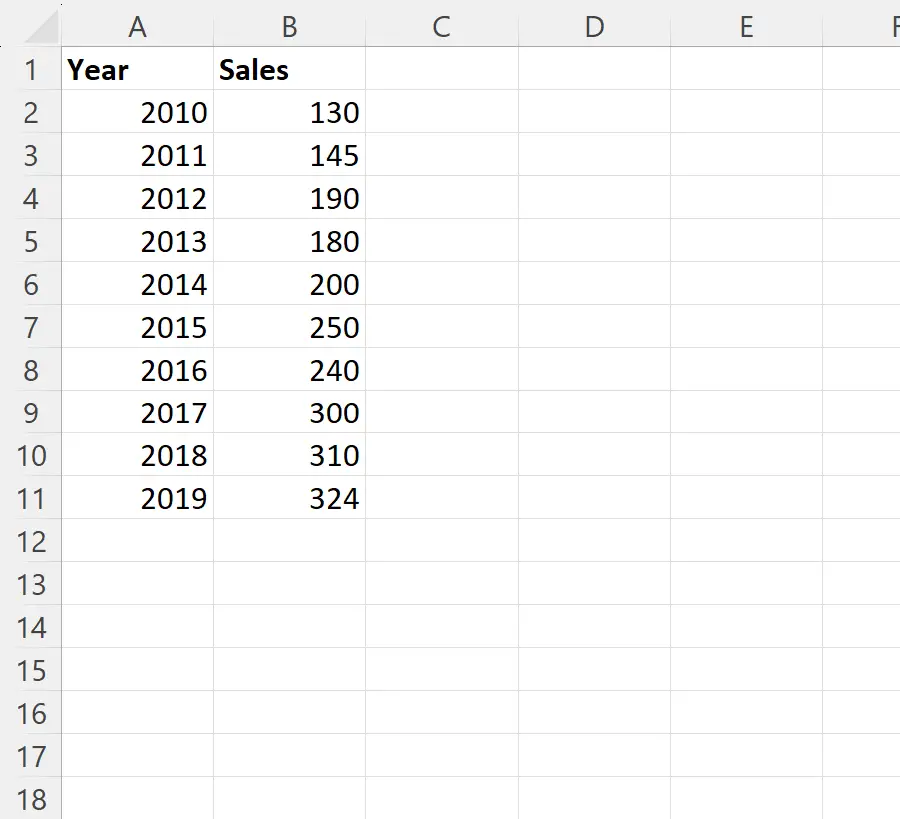
สมมติว่าเราต้องการคำนวณการเติบโตของยอดขายในแต่ละปี
เมื่อต้องการทำเช่นนี้ เราสามารถพิมพ์สูตรต่อไปนี้ในเซลล์ C3 :
=( B3 - B2 )/ B2
จากนั้นเราสามารถคลิกและลากสูตรนี้ไปยังแต่ละเซลล์ที่เหลือในคอลัมน์ C:
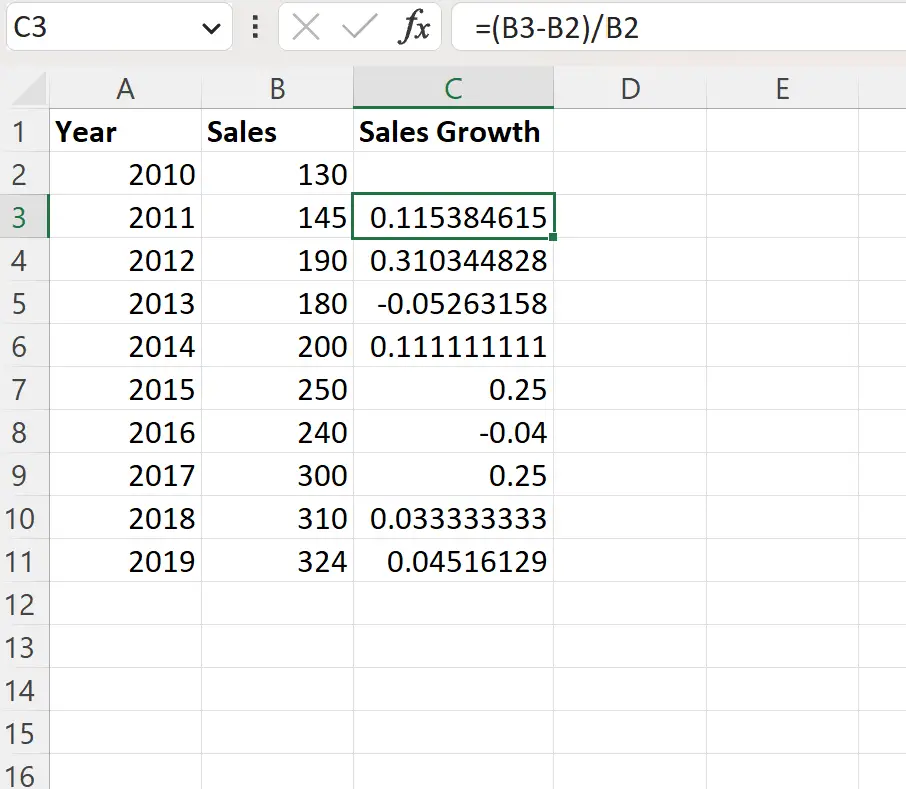
ต่อไป เราสามารถแสดงค่าการเติบโตของยอดขายเป็นเปอร์เซ็นต์ได้โดยการเน้นช่วงเซลล์ C3:C11 จากนั้นคลิก เปอร์เซ็นต์ ในเมนูแบบเลื่อนลง รูปแบบตัวเลข ในกลุ่ม ตัวเลข บนแท็บ หน้าแรก :

ตอนนี้ค่าการเติบโตของยอดขายแต่ละค่าจะแสดงเป็นเปอร์เซ็นต์:
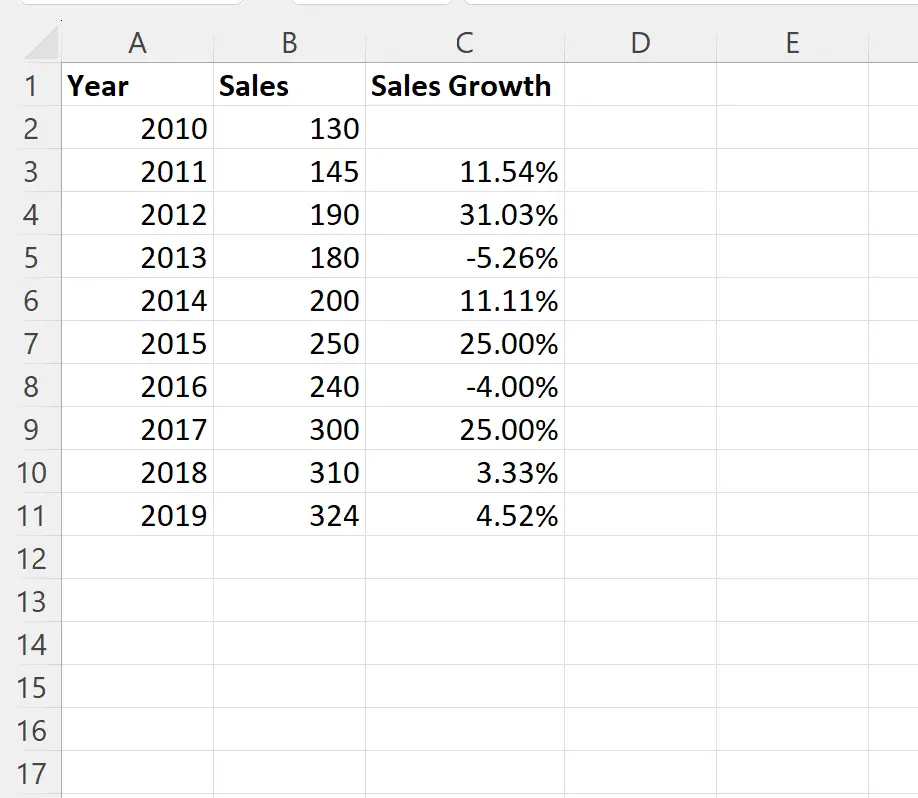
จากผลลัพธ์เราจะเห็นได้ว่า:
- ยอดขายเพิ่มขึ้น 11.54% ระหว่างปี 2553 ถึง 2554
- ยอดขายเพิ่มขึ้น 31.03% ระหว่างปี 2554 ถึง 2555
- ยอดขายลดลง 5.26% ระหว่างปี 2555 ถึง 2556
และอื่นๆ
หากคุณต้องการดูค่าเหล่านี้ คุณสามารถไฮไลต์ช่วงเซลล์ C3:C11 จากนั้นคลิก แท็ บแทรกที่แถบริบบิ้นด้านบน จากนั้นคลิกไอคอนชื่อ คอลัมน์คลัสเตอร์ ในกลุ่ม แผนภูมิ :

แผนภูมิแท่งต่อไปนี้จะปรากฏขึ้นเพื่อแสดงมูลค่าการเติบโตของยอดขายต่อปี:
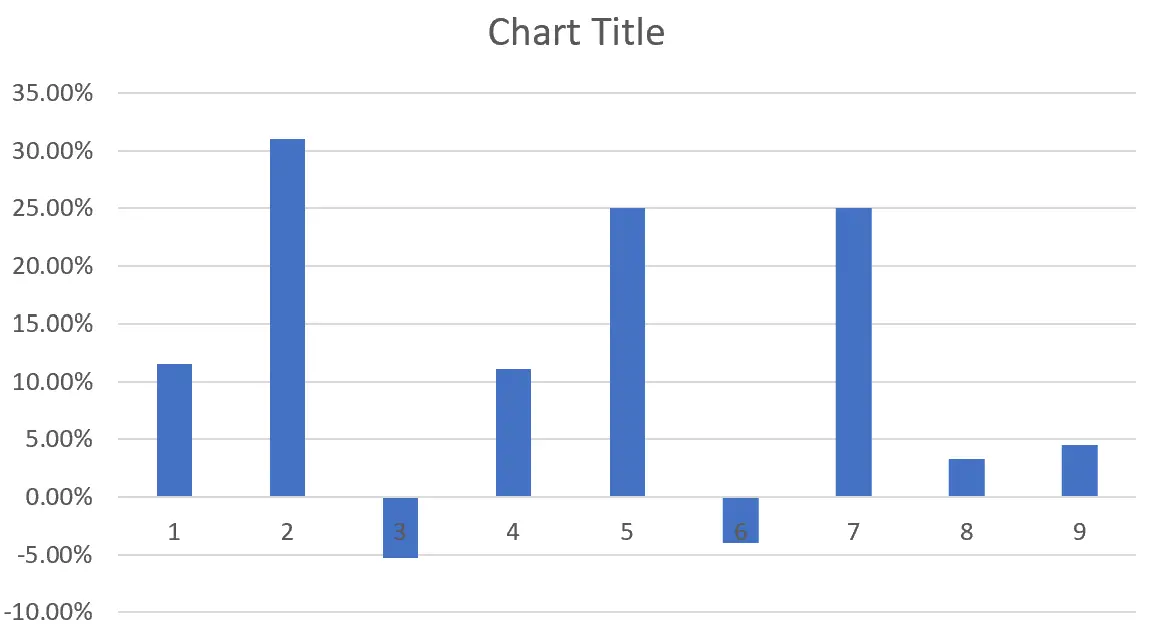
สิ่งนี้ช่วยให้เราเห็นได้อย่างรวดเร็วว่าปีใดมีการเติบโตของยอดขายเชิงบวกหรือเชิงลบ
แหล่งข้อมูลเพิ่มเติม
บทช่วยสอนต่อไปนี้จะอธิบายวิธีดำเนินการทั่วไปอื่นๆ ใน Excel:
วิธีสร้างการคาดการณ์การขายใน Excel
วิธีคาดการณ์ข้อมูลใน Excel
วิธีการคำนวณค่าปีต่อวันใน Excel